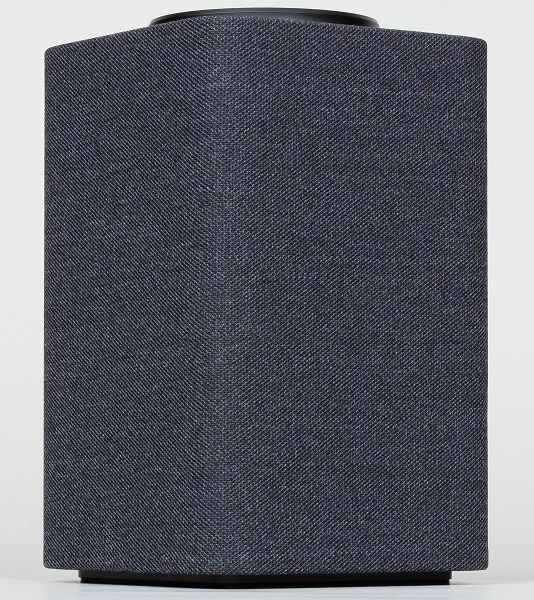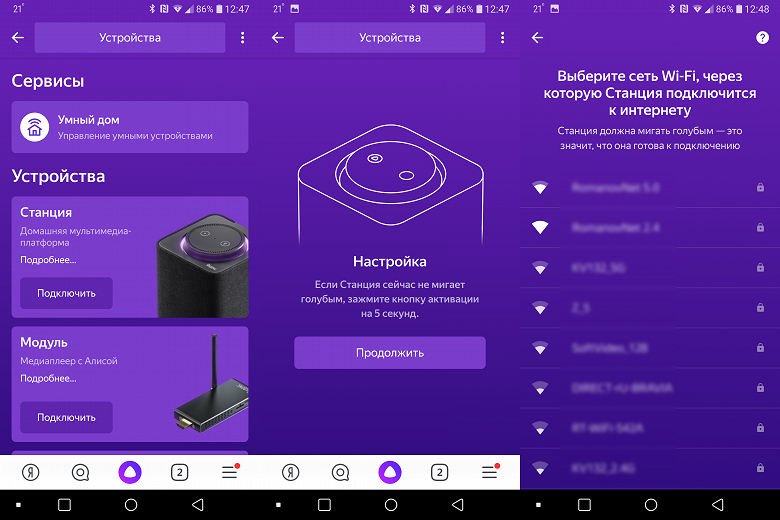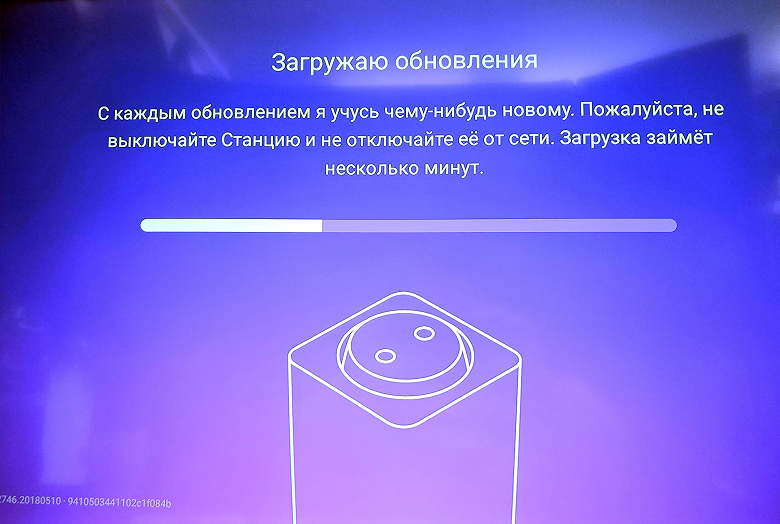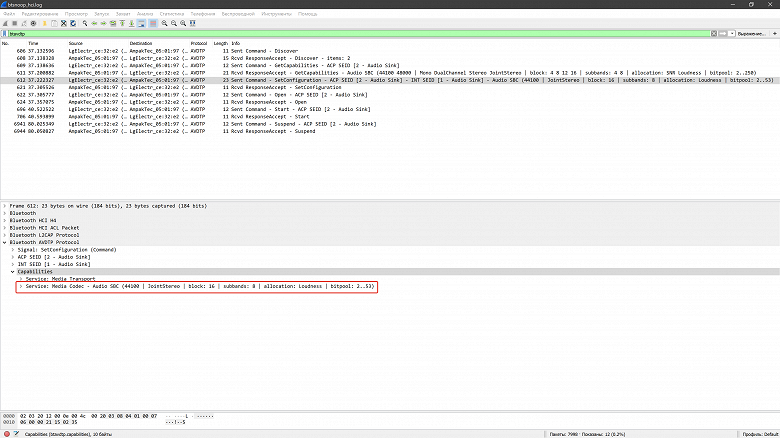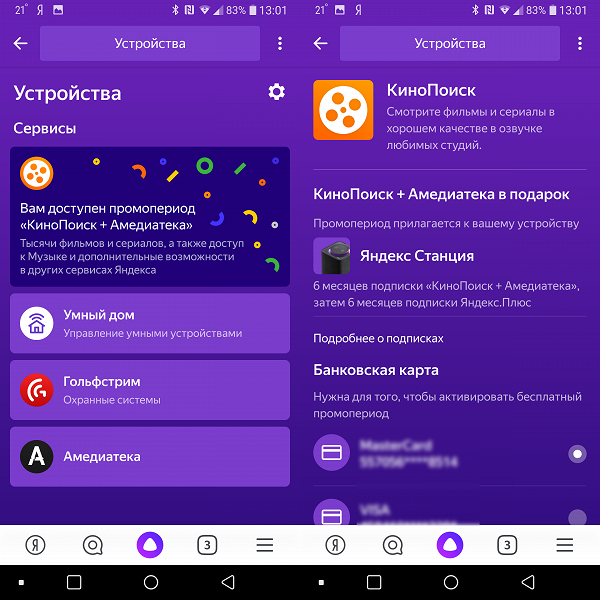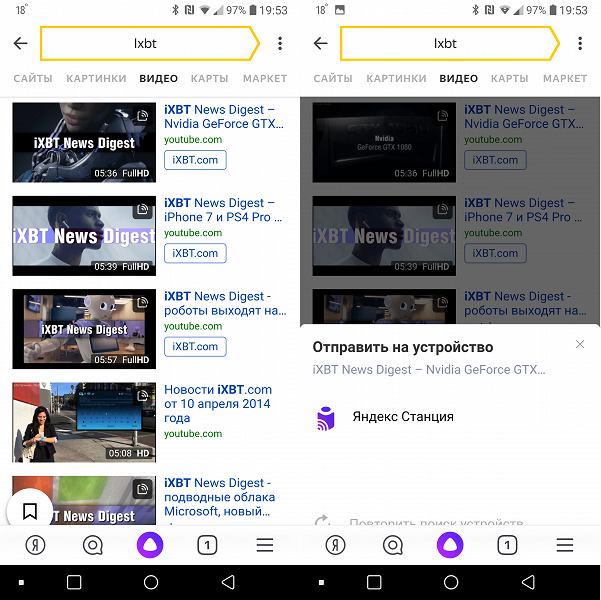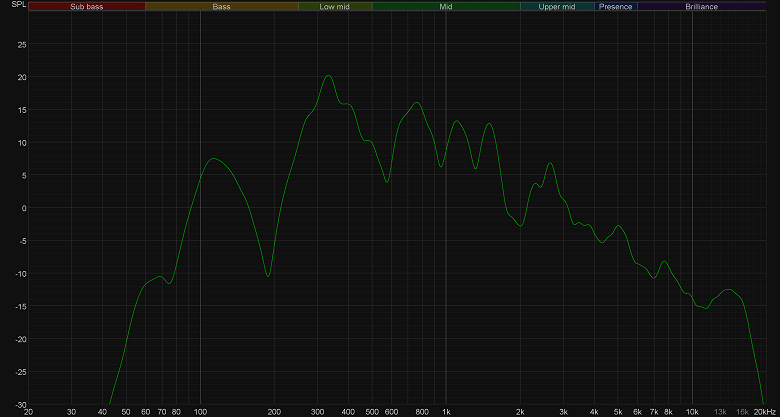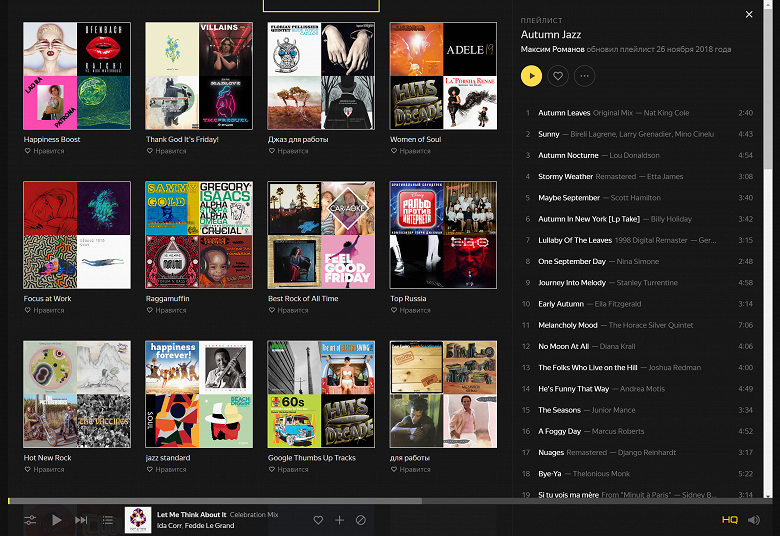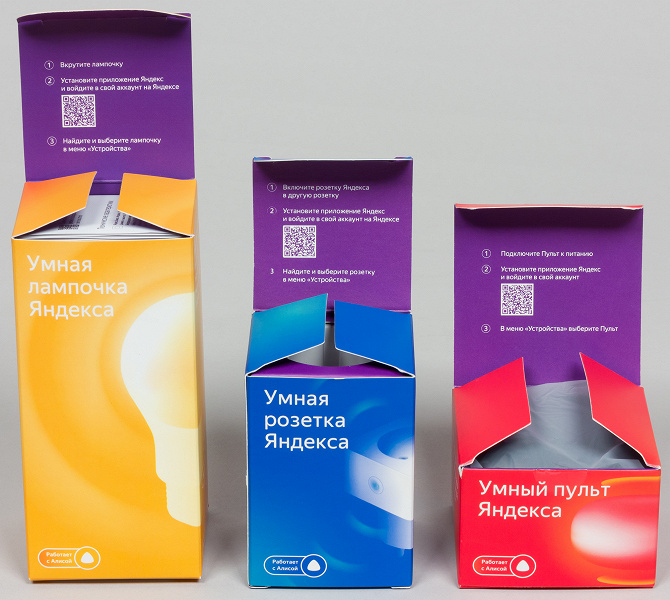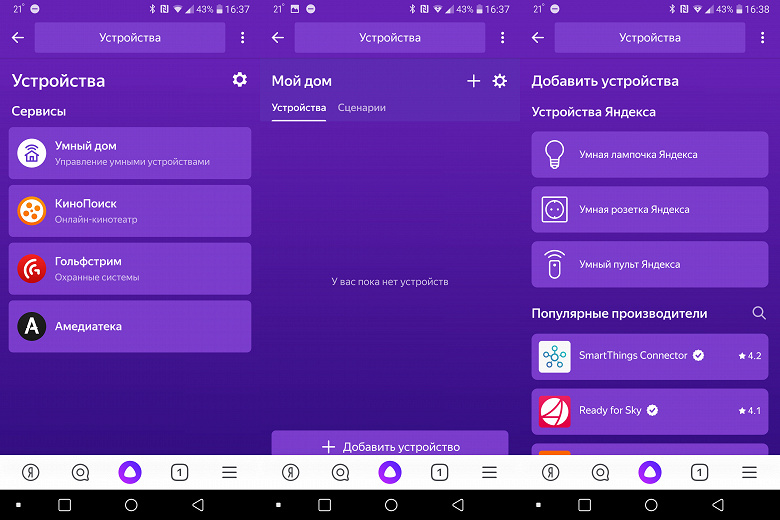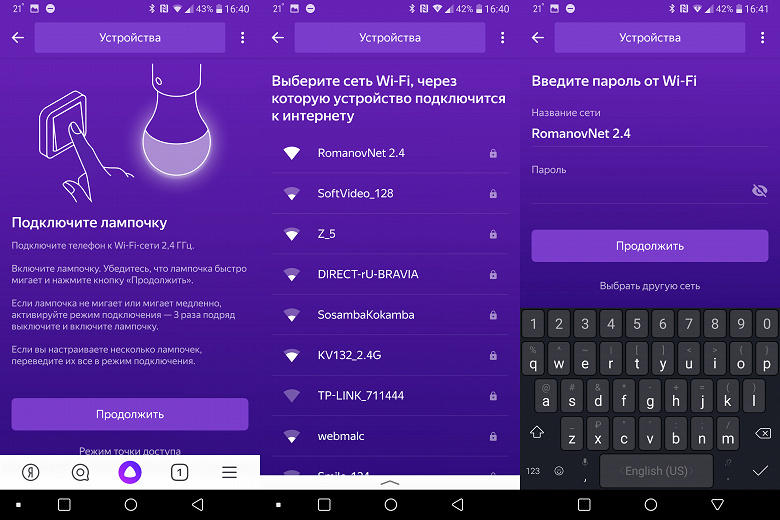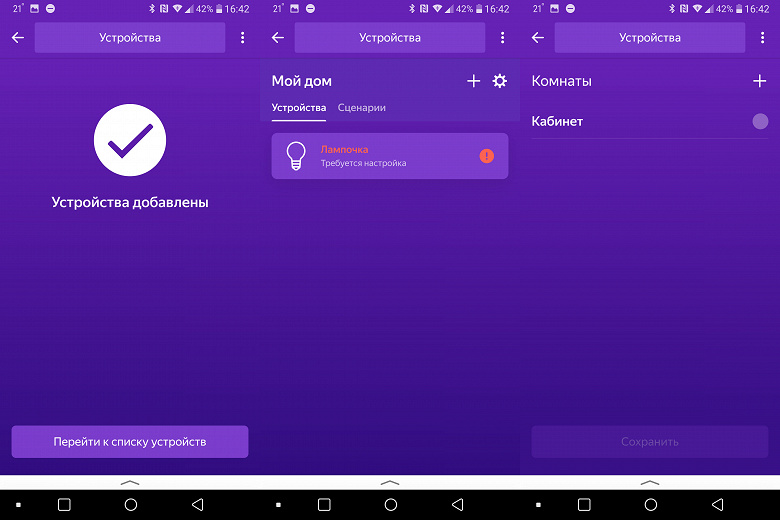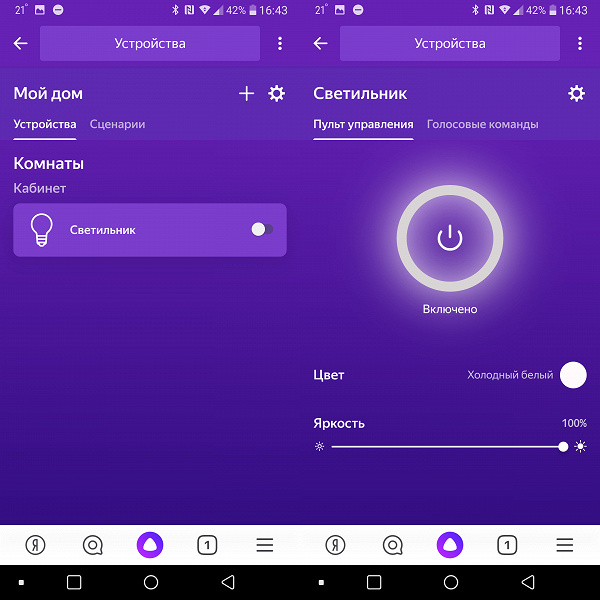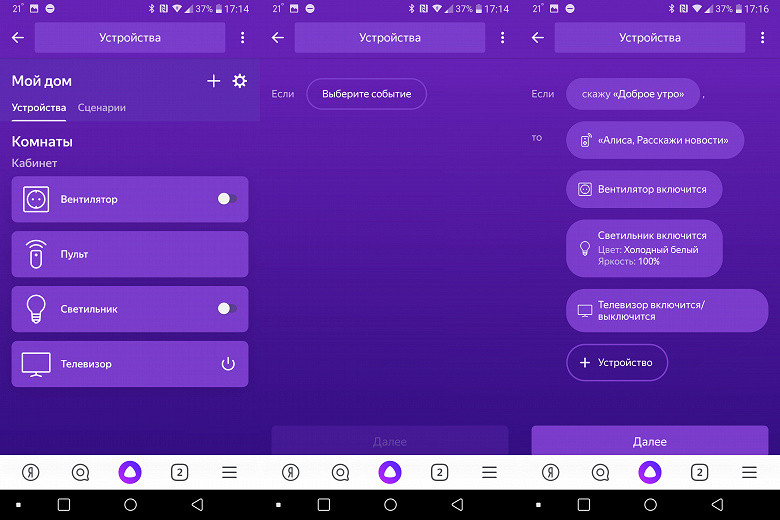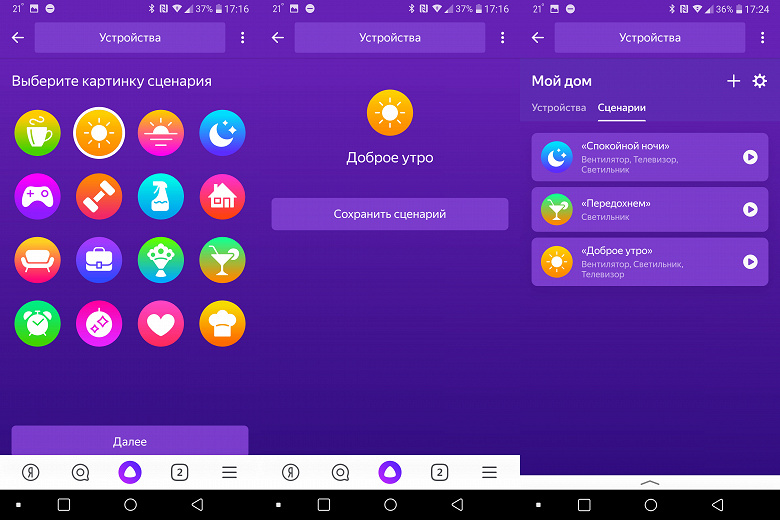Как Подключить Умную Колонку Яндекс Станция Мини к Смартфону, Настроить Интернет по WiFi и Управлять Алисой с Телефона Android или iPhone?
Яндекс Станция заинтересовала меня прежде всего не как умная колонка, через которую можно проигрывать музыку с телефона по Bluetooth, но как хаб управления всей системой умного дома с помощью голосового помощника Алисы через интернет и по WiFi. В последующих статьях на wifika.ru мы подробно разберемся со всеми ее функциями. Ну а сегодня хотелось бы остановиться на вопросе, как подключить Яндекс Станцию Мини или Лайт к интернету по сети Wi-Fi и настроить ее с помощью смартфона. Инструкция будет универсальной как для управления ассистентом Алисой с Android, так и iPhone.
Установка приложения Яндекс с Алисой на телефон (Андроид или Айфон)
Для того, чтобы подключить колонку Яндекс Станция и управлять с ее помощью остальными умными гаджетами в доме голосом через Алису, необходимо прежде всего установить на свой смартфон приложение Яндекс. Он доступен как в магазине Google Play Store для Андроида, так и в AppStore для iPhone.
В этой программе имеется огромное количество всего интересного, например, определитель звонков и блокировщик спасённых номеров. Но нам здесь нужно первым делом авторизоваться под своей учётной записью в Яндексе, к которой будет привязываться беспроводная колонка и вся система умного дома.
Если вы хоть раз пользовались их Почтой, Такси или Едой, то у вас точно должна быть учетная запись. Или же завести новую, если вы до сих пор каким-то образом остались в стороне от сервисов Яндекс
Настройка умной колонки Яндекс Станция Мини (Лайт) через интернет по WiFi — добавление в мои устройства
Для подключения колонки необходимо воткнуть ее в розетку с помощью кабеля USB-C и адаптера питания, которыми комплектуются Яндекс Станция Мини и Лайт.
После чего Алиса сама вкратце расскажет, что нужно сделать. А именно — в нижней панели приложения «Яндекс» нажать на иконку в виде 4-х квадратиков для вызова основного меню
И далее среди множества разделов находим «Устройства»
Выбираем «Управление устройствами»
Откроется страница, на которой будут отображаться все гаджеты, которые входят в состав вашего умного дома. Пока тут пусто, а для подключения Яндекс Станции жмем на «плюсик»
И далее «Добавить умную колонку с Алисой»
Выбираем из предложенного списка моделей ту Яндекс Станцию, которую настраиваете, — у меня это «Мини»
Приложение попросит включить умную колонку Яндекс, но поскольку мы уже это сделали, то жмем на кнопку «Продолжить».
Если же станция не активна, то просто нажимаем на кнопку включения на корпусе устройства
На следующем шаге необходимо ввести данные для подключения к WiFi сети вашего роутера. Это необходимо для того, чтобы Яндекс Станция имела доступ в интернет. Оттуда Алиса будет воспроизводить музыку с сервиса Яндекс Плюс, а также брать информацию для ответа на ваши вопросы.
Обратите внимание, что Яндекс Станция Мини работает только с диапазоном беспроводных частот 2.4 ГГц. Если у вас настроена только сеть 5 ГГц, то необходимо будет задействовать 2.4 в параметрах роутера
После этого смартфон будет готов передать эти данные на колонку в виде зашифрованного звукового сигнала. Так что подносим его поближе к микрофону и жмем «Проиграть звук»
В результате колонка начнет подключаться к WiFi роутеру, а через него к интернету. При успешном окончании на экране смартфона появится соответствующее сообщение. Завершаем подключение
На завершающем этапе Яндекс Станция запросит с удаленного сервера обновление до последней версии прошивки. Это займет не более 5 минут, после чего можно будет продолжить настройку умной колонки
Как подключить Яндекс Станцию к WiFi интернету через Алису?
Есть и еще один более простой способ подключить Яндекс Станцию к интернету через WiFi сеть роутера с помощью голосового ассистента Алисы без ввода настроек на телефоне. Для этого необходимо зажать центральную функциональную кнопку на умной колонке, пока не замигает индикатор
Далее запустить приложение «Яндекс» на телефоне Android или iOS
И сказать в микрофон телефона «Алиса, настрой колонку». После чего выбрать в меню свою модель Яндекс Станции (Мини, Лайт или Макс)
Далее жмем на «Настроить заново», выбираем сеть WiFi и вводим пароль
После чего кликаем на «Проиграть звук» и дожидаемся звукового кода, который передаст с телефона на Яндекс Станцию информацию для сопряжения беспроводной колонки с роутером.
Пошаговая видео инструкция
Как настроить Яндекс Станцию и голосового помощника Алису в умной колонке?
Теперь в списке устройств, которыми мы можем управлять с помощью робота Алисы, у нас появилась колонка «Яндекс Мини»
Для того, чтобы попасть в детальные настройки, нажимаем на название станции. Здесь можно ее переименовать
А также выбрать комнату расположения, если у вас в доме установлено сразу несколько колонок.
Как настроить Алису, если поменялась сеть wifi?
В том случае, если вы поменяли роутер или сменили название wifi сети, то необходимо будети заново настроить беспроводную колонку и робота Алису. Для этого заходим в меню «Устройства — Яндекс Станция»
И внизу страницы нажимаем на кнопку «Настроить заново»
Регулировка громкости Алисы на Яндекс Станции
Яндекс Станция может управляться не только голосом через Алису, но и с помощью жестов. Чтобы посмотреть все доступные функции заходим в одноименный раздел меню. Их всего два:

Кроме того, менять громкость динамика Яндекс Станции можно и при помощи голосового ассистента. Достаточно просто сказать «Алиса, сделай потише» или «Алиса, поставь на минимальную громкость»
Звонки на Яндекс Станцию
Еще одна интересная функция — >>звонить на Яндекс Станцию, подключенную к интернету. Но для этого необходимо, чтобы на телефоне, с которого она управляется, было установлено приложение Яндекс.Мессенджер.
Отдельная вкладка посвящена созданию сценариев управления умными гаджетами (розетками, лампами, бытовой техникой и прочими устройствами) через Яндекс Станцию с помощью Алисы. Но об этом мы поговорим в отдельной инструкции.
Как подключить Яндекс Станцию к телефону в качестве Bluetooth колонки без WiFi и интернета?
Однако, наличие интернета и WiFi не является обязательным условием использования умной колонки. Оно нужно для получения информации от Алисы и работой с системой умного дома. Но Яндекс Станция также может подключаться к смартфону, ноутбуку, ТВ приставке или телевизору в качестве обычной bluetooth колонки.
Для этого необходимо сказать «Алиса, включи блютуз»
И активировать данный беспроводной режим в настройках телефона
После чего найти в списке доступных устройство со словом «Yandex» в названии. И нажать на него для подключения Яндекс Станции к смартфону.
Аналогично происходит соединение умной колонки с Алисой с другими девайсами. Вот список инструкций по разным типам устройств — компьютеру, ноутбуку, ТВ, приставке:
При возникновении ошибок в работе Алисы или самой колонки, рекомендуем сбросить Яндекс Станцию до заводских настроек.
Источник
Этапы и нюансы подключения Яндекс.Станции к телефону
Умные колонки Яндекс обладают встроенным голосовым помощником и имеют множество функций — они найдут нужную программу на TB, помогут узнать, где находится смартфон, и включить будильник. Они также напоминают о событиях, рассказывают погоду, читают сказки детям и многое другое. Чтобы подключить Яндекс.Станцию к телефону, нужно проделать несколько последовательных действий.
Пошаговая инструкция по подключению Яндекс.Станции к телефону
Способы подключения Яндекс.Станции отличаются от подсоединения других устройств. Кроме самого динамика, вам понадобится ещё и смартфон с установленным приложением «Яндекс — с Алисой». Эта программа доступна для операционных систем Android и iOS в Google Play и App Store соответственно.
Для управления настройками устройства выполните следующие подготовительные действия:
Здесь можно поменять кодовую фразу для активации (пункт «Фраза для вызова помощника»), настроить фильтрацию выдаваемого контента (пункт «Режим поиска»), а также разъединить девайсы в разделе «Отвязать устройство».
Подключить к Интернету через Wi-Fi ваш телефон
Первым делом нужно подключить телефон к сети Wi-Fi. Для этого выполните следующее:
Яндекс.Станция не может подключаться к нескольким телефонам одновременно, потому что способна использовать только одну учётную запись.
Скачать приложение для Яндекс.Станции на телефон
После того, как мобильное устройство подключено к сети, скачайте приложение «Яндекс – с Алисой». Для этого:
Приложение, установленное на телефоне, будет своего рода пультом для подключаемой умной колонки. Также это работает и наоборот.
Подключить Яндекс.Станцию к смартфону с установленным приложением
Когда телефон будет подключён к сети и на него будет скачено приложение, требуется перейти к главному — подключению самой колонки к телефону. Чтобы это сделать, выполните следующее:
Видео-инструкция по подключению:
Как подключить Яндекс.Станцию к телефону в качестве Bluetooth колонки без WiFi и интернета?
Для такого подключения необходимо сначала включить модуль Bluetooth. На колонке это можно сделать двумя способами — сказав Алисе слова “включи Bluetooth” либо нажав и удерживая кнопку включения / выключения, пока светодиодный индикатор не замигает синим. Затем:
Также этот метод можно использовать, когда Яндекс.Станция подключается к компьютеру или ноутбуку.
Можно ли настроить Яндекс.Станцию “Алиса” без телефона?
Вся первоначальная настройка рабочей станции производится только с помощью мобильного приложения. Без телефона впервые загрузить колонку невозможно. Однако вы можете использовать обычный браузер для выполнения дополнительных настроек.
Управление и настройки Яндекс.Станции
Помимо обычных настроек оборудования, иногда возникают ситуации, требующие более сложных действий. Например, при выходе из строя Яндекс.Станции может потребоваться перезапустить все настройки или полностью сбросить их.
Настройка громкости
Яндекс.Станция имеет несколько уровней громкости — от 1 до 10. У них следующая градация:
Чтобы было громче, произнесите команду: «Алиса, громкость на …» (вместо троеточия — одна из цифр), или поверните диск с подсветкой рукой. Её цвет немного изменится, и будет соответствовать выбранной громкости. Устройство также запоминает громкость, которую вы установили в последний раз.
Как перезагрузить?
Чтобы перезапустить Яндекс.Станцию, отключите устройство от источника питания на пять секунд, затем подключите его и дождитесь завершения загрузки (когда погаснет пурпурный индикатор на верхней панели устройства).
Как познакомиться с Алисой, чтобы она запомнила голос владельца и узнавала его?
Если интеллектуальным устройством пользуетесь не только вы, но и ваша семья, друзья и знакомые, вы можете дать команду голосовому помощнику запоминать конкретно ваш голос. После этого он будет делать рекомендации в Яндекс.Музыке, ориентируясь только на ваши запросы.
Чтобы познакомиться с голосовым помощником, выполните следующее:
Умные колонки могут запоминать голос исключительно одного человека. Поэтому первым “познакомиться” с Алисой должен тот, кто является её основным пользователем (персональный профиль которого будет использоваться для управления инструментом).
Как изменить фразу для вызова голосового помощника?
Чтобы изменить фразу для вызова голосового помощника, нужно выполнить несколько шагов. А именно:
Как позвонить с Яндекс.Станции на телефон?
Ещё одна интересная функция колонки — возможность позвонить на станцию Яндекс, подключённую к Интернету. Но для этого на телефоне, который ей управляет, должно быть установлено приложение Яндекс.Мессенджер.
Полный сброс настроек (обнуление)
Бывает, что по какой-то причине требуется сбросить заводские настройки. В этом случае выполните следующие простые шаги:
Этот процесс может занять до 10 минут.
Как отключить Яндекс.Станцию от телефона?
В зависимости от того, как вы совершали покупку, Станция будет привязана к учётной записи, которую вы использовали впервые, или к учётной записи, на которую вы оформите подписку. Во втором случае при отвязке аккаунта колонка перестанет работать (т. е. до конца срока действия подписки передать её кому-то другому нельзя).
У станций, приобретённых в магазинах, нет этого ограничения: чтобы продать или подарить устройство, просто произведите процесс отвязки. Все ваши подписки останутся привязаны к вашей учётной записи — вы по-прежнему сможете использовать их в сервисах Яндекса.
Чтобы отвязать Станцию, выполните следующее:
После этого новый пользователь может активировать станцию и подключить её к своей учётной записи. Для этого нужно выполнить обычное подключение (как в начале статьи).
Возможные проблемы и их решение
Если у вас есть какие-то проблемы с подключением Яндекс.Станции, можно обратиться в службу поддержки. Сделать это возможно несколькими способами:
Ниже мы разберём наиболее частые проблемы и способы их решить.
Сбои в процессе подключения
Обычно у пользователей нет проблем с подключением, и выполнить это действие получается с первого раза. Но если вдруг появилась ошибка соединения, выполните следующее:
Если второй раз подключиться тоже не получилось, необходимо обратиться в Сервисный центр Яндекса.
Для успешного подключения телефон и станция должны быть подсоединены к одной и той же сети.
Станция не включается
Понять, что станция не включается, просто — световое кольцо не меняет цвет и в принципе ничего не происходит. В этом случае:
Приложение не находит Wi-Fi
Если приложение не видит домашнюю сеть, вам следует проверить, есть ли у телефона и самого приложения доступ к местоположению. Если же приложение не ловит Wi-Fi, распространяемый вашим смартфоном, следует сделать следующее:
Алиса говорит, что «Отсутствует подключение к интернету» / «Зажевало плёнку»
Если колонка говорит об отсутствии подключения или сообщает, что «Зажевало плёнку», попробуйте зарезервировать IP для MAC-адреса станции. Для этого:
Для подключения Яндекс.Станции к телефону не нужно обладать большими знаниями в области IT. Достаточно выполнить несколько простых шагов, следуя нашим инструкциям. Если в процессе подключения возникли проблемы и самостоятельно решить их не получилось, вы всегда можете обратиться в службу поддержки.
Источник
Как подключиться к Яндекс Станции по Bluetooth и использовать ее как колонку?
Как подключиться к Яндекс Станции по Bluetooth, чтобы использовать ее в качестве колонки? Технические характеристики позволяют выступать в качестве полноценной аудиосистемы – это касается всех моделей!
Используем Станцию как колонку
Вы можете подключиться к колонке с Алисой через блютуз, чтобы транслировать музыку со своего планшета/смартфона/компьютера – используйте все возможности Станции! А вы знали, что есть Яндекс.Пульт? Вся информация уже здесь
Как видите, подключение к колонке с Алисой по блютузу не займет много времени!
Будьте внимательны: когда играет музыка, Алиса вас не слышит. Чтобы выйти из режима трансляции, нужно разорвать беспроводное соединение (просто отключите его на вашем компьютере/смартфоне/планшете).
По умолчанию беспроводная связь на Станции включена всегда, по команде вы можете активировать режим обнаружения для последующей установки соединения.
Другие доступные функции
Как подключить Яндекс Станцию через блютуз к своему устройству, чтобы слушать музыку, вы уже знаете. Какие еще возможности вам доступны?
В первую очередь, девайс открывает доступ к полной библиотеке Яндекс.Музыки – вы можете включать свои треки, слушать подобранные плейлисты или песни определенного жанра. Кроме того, доступны подкасты и радиостанции!
Попробуем подключить Яндекс Станцию по Bluetooth к вашему приложению Я.Музыка, чтобы вы могли управлять воспроизведением треков как с помощью команд, так и через мобильную программу.
Если у вас дома несколько колонок – можете устроить мультирум и включить один и тот же плейлист везде! Чтобы активировать режим синхронной работы, достаточно сказать: «Алиса, включи музыку везде».
Предварительно убедитесь, что все устройства подключены к одному аккаунту и общей локальной сети. Режим синхронной работы доступен на всех Станциях, а также на между JBL Link Portable и JBL Link Music. Другие устройства партнеров пока не поддерживают опцию.
Выясняем кто же лучше: Алиса или Сири в источнике
Сумеете разобраться, как подключить Алису к колонке по блютузу? Делитесь своими впечатлениями в комментариях!
Источник
Обзор «умной колонки» Яндекс.Станция через год после выхода
Оглавление
Чуть больше года назад на конференции YAC 2018 компания «Яндекс» анонсировала свой первый аппаратный продукт — «Яндекс.Станцию». Спустя еще полтора месяца — 10 июля — официально стартовали ее продажи. Сразу после выхода о ней было немало сказано, еще больше — написано. Но с той поры прошло достаточно времени, мультимедиа-платформа получила целую серию важных обновлений. Потому ее недавний «день рождения» — отличный повод подробно поговорить о том, что же изменилось. И вкратце — о том, что осталось прежним.
«Яндекс.Станция» и голосовой помощник Алиса
Начнем мы с разговора непосредственно о «Яндекс.Станции» и нововведениях в ее работе, отдельно поговорим о голосовом помощнике и его новых навыках. А потом перейдем к тестированию трех управляемых Алисой устройств «Яндекса» и организации небольшой части системы «умного дома» на их основе.
Технические характеристики
| Частотный диапазон | 50 Гц — 20 кГц |
|---|---|
| Суммарная мощность | 50 Вт |
| НЧ-динамик | 1×30 Вт (∅85 мм) |
| ВЧ-динамики | 2×10 Вт (∅20 мм) |
| Пассивные излучатели | 2 (∅95 мм) |
| Отношение сигнал/шум | 96 дБ |
| Разрешение видео | 1080p |
| Выходы | HDMI 1.4 (выход без аудиосигнала) |
| Wi-Fi | IEEE 802.11b/g/n/ac, 2,4/5 ГГц |
| Bluetooth | Bluetooth 4.1/BLE |
| Количество микрофонов | 7 |
| Размеры | 141×231×141 мм |
| Вес | 2,9 кг |
Упаковка и комплектация
Упаковка «Яндекс.Станции» за прошедший с момента выхода год никак не изменилась, потому о ней буквально пара слов. Коробка из качественного плотного картона с хорошей полиграфией — все выполнено на отличном уровне.
Внутри колонка надежно закреплена с помощью вставок-ложементов.
В комплекте по-прежнему сама колонка, HDMI-кабель, блок питания и инструкция.
Дизайн и конструкция
Про дизайн колонки сказано немало: кому-то он нравится, кому-то нет. Выглядит она лаконично, в интерьер впишется хорошо. Изначально колонка поставлялась в черном цвете, потом появились серебристо-серый и фиолетовый варианты, по специальной программе рассрочки также продавалась красная модель.
Все управление сосредоточено на верхней панели, где расположен регулятор громкости со светодиодным кольцом, отображающим состояние и режим работы устройства. По центру регулятора находятся две кнопки — активации голосового помощника и выключения микрофона.
Разъемы расположены в нижней части задней стенки, их всего два: питания и HDMI.
Также на задней стенке расположен радиатор пассивного охлаждения. В сети есть значительное количество отзывов пользователей о том, что эта деталь весьма ощутимо нагревается. Но представители «Яндекса» неустанно отвечают, что для радиатора это нормально, а на работе устройства некоторый нагрев не сказывается.
В ходе тестирования даже в случае долговременной работы на громкости выше средней радиатор колонки не нагревался выше примерно 44,5 градусов.
Кожух является съемным. И вот тут есть один очень важный и интересный нюанс. Без кожуха колонка звучит несколько лучше. Но выглядит без него устройство, мягко говоря, странно — видны крепежные элементы и вспомогательные детали. Да и динамики в таком виде повредить очень просто, а гарантия на такие случаи не распространяется. Дошло до того, что пользователи создают и даже продают кастомные кожухи, позволяющие улучшить звучание. А в сети можно найти модель для самостоятельной печати основы кожуха на 3D-принтере.
Подключение
Стоит включить колонку в сеть, как Алиса начинает рассказывать о том, что нужно сделать для подключения. Заодно сразу подключаем ее к телевизору посредством HDMI, так будет удобнее ориентироваться в происходящем.
Следующий шаг — это скачивание приложения «Яндекса» на мобильное устройство и авторизация в нем. Далее переходим в меню «Сервисы», находим там «Станцию» и кликаем по кнопке подключения. Проверяем, что колонка находится в режиме подключения, переходим к выбору сети. В нашем случае были доступны две сети — на частотах 2,4 ГГц и 5 ГГц. В приложении определились обе. Мы, конечно же, отдали предпочтение более быстрому стандарту — ввели пароль и перешли на следующий этап.
Далее нам было предложено поднести телефон к колонке, чтобы он с помощью звука передал информацию о подключении. Несколько секунд телефон издавал весьма неприятный писк, после чего отобразилось сообщение о том, что «Яндекс.Станция» пытается подключиться к сети.
И вот тут нас постигла неудача. Колонка несколько раз сообщала о том, что подключиться не удается. В итоге мы вспомнили о том, что видели ряд отзывов пользователей о проблемах с подключением к сетям Wi-Fi 5 ГГц, потому решили попробовать более «классический» вариант 2,4 ГГц. И вот тут все прошло без проблем. Устройство подключилось к сети, тут же нашло себе обновление прошивки и начало его установку.
Скачивание прошивки заняло пару минут, еще около трех пришлось подождать ее установки. После обновления мы предприняли еще одну попытку подключиться к сети 5 ГГц — к сожалению, с тем же результатом. Отказ работать с более современным и «быстрым» стандартом, конечно, несколько расстроил.
В обсуждениях пользователей мы встречали чудодейственные рецепты с изменением имени сети, сменами режимов и так далее. Но решили не тратить время на пляски с бубном, пока в этом не возникнет реальной необходимости — например, если вдруг возникнут проблемы с воспроизведением потокового видео, связанные с недостаточной скоростью соединения. Справедливости ради, отметим, что никаких особых проблем мы так и не заметили.
В подключении к телевизору через HDMI есть один нюанс, который стоит учитывать: звук по нему не передается. Пользователей это расстраивает с момента выхода устройства на рынок — о нем говорится чуть ли не в половине отзывов, найденных нами в интернете. К сожалению, изменений в этом отношении пока нет и не предвидится. Так что в качестве видеоприставки и медиаплеера «Яндекс.Станцию» можно использовать в достаточно ограниченном количестве случаев, но к этому вопросу мы еще обязательно вернемся.
Технически, «Яндекс.Станция» также может подключаться к источнику звука посредством Bluetooth. Для подключения нужно сказать: «Алиса, включи Bluetooth», либо нажать и удерживать кнопку голосового помощника на панели управления устройством. После чего выбрать «Яндекс.Станцию» в соответствующем меню устройства.
Все просто, но на практике такой вариант работы практически лишен смысла. Во-первых, при проигрывании музыки через Bluetooth-подключение недоступна главная «фишка» устройства — голосовой помощник. Для его вызова придется вручную поставить трек на паузу и подождать порядка полутора секунд. А во-вторых, передача звука происходит при помощи «древнего» кодека SBC. Качество соответствующее, плюс при воспроизведении видео постоянно происходит «рассинхрон» картинки и звука.
Основными источниками контента для «Яндекс.Станции» служат собственные сервисы компании — «Яндекс.Музыка» и «Кинопоиск», предоставляющий совместную подписку с «Амедиатекой». Подписка на них — по сути, часть первоначальной настройки устройства. Без них оно не реализует и половины своих возможностей. К счастью, первоначальное пользование сервисами входит в цену устройства. Нам после авторизации было предложено активировать подписку «Кинопоиск + Амедиатека» на полгода, а потом «Яндекс.Плюс» — еще на полгода.
Просмотр видеоконтента
До недавнего времени одним из источников видеоконтента в «Яндекс.Станции» был онлайн-кинотеатр ivi, но теперь компания решила полностью «замкнуть» устройство на своих сервисах. Абсолютно понятное с точки зрения маркетинга решение. Так что теперь главный источник фильмов и сериалов — это «Кинопоиск», в котором доступен контент «Амедиатеки». Библиотека у сервисов крайне обширная, видео масса и на любой вкус. Но есть, конечно, и свои ограничения.
Сохраняется возможность искать контент на других видеохостингах, в частности — YouTube. Более глубокой интеграции с последним очень хотели многие пользователи, по этому поводу оставлено много комментариев и предложений. Но вряд ли стоит ожидать чего-то большего, чем есть на сегодняшний момент. И дело тут не только в желании или нежелании команды «Яндекса» — все-таки YouTube принадлежит другой компании.
Найти нужное видео по имени канала и названию удается — уже хорошо. А вот посмотреть перечень своих подписок, например, не получится. Зато появилась возможность «перекидывать» видео из поиска в браузере на «Яндекс.Станцию». Выбираем нужный ролик в поиске, нажимаем на иконку в правом верхнем углу превью, тапаем на название устройства — смотрим. Для того, чтобы опция была доступна, достаточно быть авторизованным под одним логином на обоих устройствах.
Еще одно приятное обновление — возможность привязать карту для быстрой оплаты. Раньше после ознакомления с описанием платного контента пользователь давал команду на запуск, после чего был вынужден брать в руки телефон и подтверждать платеж. Теперь этого можно не делать — нужная сумма спишется автоматически. Возможность потратить деньги с помощью голосовой команды вызывает странное ощущение, потому для обеспечения безопасности можно привязать виртуальную карту (к примеру, «Яндекс.Денег»), где хранить минимальную сумму.
При этом поддержки DLNA или воспроизведения с сетевых накопителей по-прежнему крайне не хватает. Просьбы пользователей о добавлении этих опций звучат с момента выхода «Яндекс.Станции» и по сегодняшний день. И дело тут совсем не в пресловутом пиратском контенте. Многие хранят коллекции кино, полученные вполне легальным способом. Плюс онлайн-просмотр на «Кинопоиске» не дает массы возможностей, которые важны для целого ряда пользователей. Например, на нем нельзя посмотреть фильм в оригинальной озвучке с субтитрами. Более того, даже если в той же «Амедиатеке» оригинальная озвучка присутствует, переключиться на нее с помощью Алисы не получится.
Чуть выше мы уже говорили о том, что через HDMI-выход не транслируется звук. И это еще один крайне часто упоминаемый пользователями минус «Яндекс.Станции». Причин тому множество. Во-первых, расположение источника звука. Чаще всего колонка стоит сбоку от телевизора, соответственно — звук идет не из центра экрана, что несколько некомфортно. Ну и, конечно, отсутствие звука по HDMI расстраивает обладателей домашних кинотеатров с хорошей акустикой, которую не удается задействовать.
Вернее, относительно недавно способ появился. Можно дополнить систему «Яндекс.Модулем» — телеприставкой, которая решает сразу две вопроса: транслирует звук на внешнее устройство и избавляет от проводного подключения «Яндекс.Станции» к телевизору. Но это дополнительные, пусть и сравнительно небольшие, расходы. При этом речь все равно идет о звуке в формате 2.0 — многоканальный звук пока не поддерживают ни устройства, ни «Кинопоиск». Ну и последняя «ложка дегтя» — для владельцев 4K-телевизоров с UHD. И то, и другое с «Яндекс.Станцией» совершенно бесполезно: и она, и встроенные сервисы поддерживают только Full HD.
Закончить разговор о видеоконтенте хотелось бы на позитивной ноте, потому поговорим про сервис «Яндекс.Эфир». Из-за недопонимания с правообладателями в нем пока недоступны основные эфирные каналы, зато других — с избытком. Для детей, взрослых, любителей кино, рыбаков, меломанов, киноманов и так далее. Иногда бывает очень полезно, например — если хочется просто запустить музыкальные клипы в «фоновом режиме».
Недавно в «Яндекс.Эфире» появился персональный канал «Мой Эфир», содержание которого подбирается на основе вкусов пользователя. Все как на «Яндекс.Музыке»: пользователь ставит оценки, с помощью которых система подбирает потенциально интересный контент. Пока сложно говорить о том, насколько эффективно все это работает — нужно провести с сервисом не несколько дней, а хотя бы месяц. Но первый опыт оказался достаточно позитивным: уже после первых оценок предлагаемое видео начало достаточно точно попадать в наш спектр интересов.
Звук и АЧХ
Качество звучания героини сегодняшнего теста находится на уровне, вполне приемлемом для компактной акустики. Естественно, что системы 2.0 даже среднего ценового сегмента дадут куда более впечатляющий звук. Но никто и не позиционирует «Яндекс.Станцию» как устройство для ценителей звука, его «фишка» явно не в этом. Ее часто сравнивают с JBL Charge — вполне корректное сравнение, дающее общее представление о качестве звука тем, кто знаком с акустикой JBL.
Громкости хватает даже с запасом — на уровне около 70-80 процентов начинают появляться искажения, но звучит колонка при этом действительно громко, находиться в непосредственно близости становится не очень комфортно. Как уже упоминалось выше, без кожуха звучит «Яндекс.Станция» поинтереснее, но выглядит своеобразно.
Сразу после выхода колонки пользователи жаловались на излишний акцент на низких частотах. По всей видимости, в новых версиях прошивки эта проблема решена — по субъективным ощущениям, баса стало меньше. При этом, если взглянуть на график АЧХ ниже, виден подъем в районе нижней середины, который хорошо ощущается и на слух. Также стоит отметить «горб» на резонансной частоте пассивного излучателя – по всей видимости, как раз его-то и скомпенсировали разработчики в одном из последних обновлений.
Измерения АЧХ мы проводили при двух положениях микрофона. Первым делом традиционно разместили его на расстоянии примерно 60 см по нормали к колонке. А также под углом 45° сверху, так как часто устройство находится примерно на уровне пояса слушателя. Разница в измерениях оказалась крайне незначительной, потому не будем приводить оба графика – ограничимся одним усредненным. Также стоит отметить, что для измерений использовалось Bluetooth-подключение.
Звук доработан – уже хорошо, но гораздо лучше было бы дать возможность пользователям самим подстраивать звук под себя и добавить хотя бы простенький эквалайзер. Это еще одно нереализованное пока улучшение, о котором пользователи просят на протяжении всего года присутствия «Яндекс.Станции» на рынке. Будем надеяться, в обозримом будущем оно все-таки появится. Пока же есть только один способ «прикрутить» к колонке эквалайзер — использовать Bluetooth-подключение и настраивать звук на источнике. Но у этого варианта есть свои недостатки, о которых мы говорили чуть выше: использование кодека SBC и недоступность голосового помощника.
Зато к просьбам пользователей решить проблему с уровнем звука разработчики прислушались. Изначально проблема была в том, что даже на самом первом уровне громкость была слишком высокой — ни колыбельную ребенку поставить, ни самому под музыку заснуть. В одном из обновлений уровень громкости на первых двух уровнях был понижен. После этого вышло еще одно обновление — громкость звука на уровнях от 3 до 8 (из 10) была повышена. В итоге получилось достаточно комфортное решение, которое устраивает большинство потребителей.
Еще один распространенный сценарий появления проблем с громкостью: пользователь повышает уровень звука, слушает музыку, выключает ее и некоторое время не пользуется устройством. После чего обращается к Алисе, которая громогласно отвечает ему согласно заданным настройкам. Чтобы избегать таких случаев с недавних пор после пятиминутного простоя громкость автоматически снижается до уровня «5».
Воспроизведение музыки
В качестве источника музыкальных треков служит «Яндекс.Музыка». Если вам нравится этот сервис, все будет отлично. Его работа достойна отдельного разговора — не будем углубляться в детали. Скажем лишь, что библиотека достаточно велика, а сервис рекомендаций работает даже получше, чем у некоторых из более «именитых» стриминговых сервисов. Плюс есть много интересных и приятных деталей: например, Алиса позволяет «лайкать» треки с помощью голосовых команд. Получается делать это чаще, что хорошо сказывается на точности рекомендаций. Битрейт потока при наличии подписки достигает 320 Кбит/с, для данной колонки этого более чем достаточно.
Одно из самых заметных и полезных нововведений последнего времени — это поддержка запуска созданных пользователем плейлистов с помощью голосовой команды. Теоретически, для этого достаточно создать плейлист и подождать индексации от получаса до двух часов. Называть подборку лучше как-нибудь необычно, так как плейлист с нужным названием ищется во всем каталоге: среди ваших плейлистов, подборок Яндекс.Музыки и открытых плейлистов других пользователей. И назвав свою подборку, например, «Музыка для вечеринки», вы рискуете послушать все что угодно, кроме нее.
У нас за несколько дней тестов так и не вышло запустить свой плейлист голосовой командой: мы пробовали давать подборкам оригинальное называние, добавлять уникальный «идентификатор», который будет отличать наши плейлисты от подборок других пользователей — безрезультатно. На запрос «Поставь плейлист + имя» Алиса отвечала, что такой музыки нет. Попытки как-то варьировать запрос приводили ко включению других листов и треков. При этом индексации мы ждали больше суток. Будем надеяться, со временем эта функция будет приведена в полностью рабочее состояние.
Если самому подбирать музыку не хочется, можно доверить это дело диджеям радиостанций — весной разработчики добавили поддержку радио. Пока доступны далеко не все эфирные радиостанции, но их список все равно достаточно велик. А еще Алиса научилась называть играющую песню. Если песню воспроизводит само устройство — ее название проговаривается мгновенно, если трек звучит из другого источника — Алиса некоторое время его «слушает», потом называет. Иногда бывает очень полезно. Но есть один маленький нюанс: если песня играет по радио, включенном на «Яндекс.Станции», вместо названия песни Алиса проговаривает имя радиостанции.
Очень не хватает возможности управлять музыкой на «Яндекс.Станции» с телефона или другого внешнего устройства. С видео такая возможность уже реализована — ждем чего-то подобного с «Яндекс.Музыкой». А если появится возможность синхронизировать проигрывание треков на всех устройствах, как у Spotify — сервису просто цены не будет.
Ну и напоследок упомянем еще пару интересных обновлений. Во-первых, Алиса теперь умеет включать звуки природы — от шума моря до пения птиц и грозы за окном. Во-вторых, у нее появился «таймер сна» — можно сказать: «Алиса, выключи через 15 минут», и через это время музыка, радио или звуки природы будут отключены. Отличная новость для тех, кто не любит засыпать в тишине.
Обновленный голосовой помощник
Беседы с голосовым помощником Алисой стали намного насыщеннее и интереснее. Режим диалога по-прежнему радует, хотя часть пользователей жалуется, что Алиса «стала наглее и слишком много шутит». Нам так не показалось — все вполне в рамках разумного. А шуточки в ситуациях, когда помощник не может выполнить задуманную пользователем команду, придают общению немного «человечности».
Распознавание голосовых команд «Яндекс.Станцией» происходит без проблем на уровнях громкости примерно до 70 процентов, потом приходится серьезно повышать голос. Но тут надо отметить, что колонка реально громкая — на таких уровнях громкости даже просто находиться рядом не очень комфортно. Но это если говорить о ситуациях, когда источником звука является сама колонка. А вот если музыка звучит из других источников, колонка начинает «глохнуть» даже на средних уровнях громкости. Решается проблема простым перемещением «Яндекс.Станции» поближе к говорящему. В целом, размещать ее возле других источников звука — плохая затея.
Готовясь к тесту, мы обнаружили пару-тройку отзывов о том, что голосовой помощник откликается на слова, которые похожи на «Алиса». Мы провели около получаса, пытаясь повторить этот опыт с различными словами: «Анфиса», «биссектриса», «Агнесса», «кулиса» и так далее. Все безрезультатно. Проблемы могут возникнуть только у тех, у кого в семье уже есть Алиса. Для них предусмотрена возможность изменения слова для активации на «Яндекс». Тут уж точно никаких вопросов не будет. Если, конечно, вы не решите назвать своего кота Яндексом.
Ну а теперь серьезно. Алиса научилась давать ответы на массу сложных вопросов, благодаря поиску в сервисах, где пользователи отвечают на вопросы друг друга — от «Яндекс.Знатоков» до «Ответов Mail.ru». Качество ответа Алисы, конечно, зависит того, насколько адекватным был ответ конкретного пользователя, который она выбрала для цитирования. Так что точность и адекватность информации разнится от случая к случаю. Хорошее напоминание о том, что поведение роботов полностью зависит от того, чему мы их научим.
Еще одно большое обновление — интеграция с «Яндекс.Переводчиком», который помогает переводить слова с других языков и на них. Работает отлично, даже сложные слова распознаются и переводятся корректно. Сама Алиса говорит на английском, например, с ощутимым «русским акцентом». Зато и понимает его с легкостью. Но для озвучки слов при переводе используются другие голосовые движки, которые обеспечивают более-менее правильное произношение.
Спектр формулировок, с помощью которых пользователь может получить нужную информацию, постоянно расширяется. Например, данные о погоде можно получить далеко не только с помощью прямого запроса «Расскажи о погоде». Фразы наподобие «Мне сегодня брать зонт?», «Как там на улице?» и так далее тоже приведут к нужному результату.
Также в новых прошивках решен ряд проблем, на которые обратили внимание разработчиков пользователи. Например, раньше будильник при срабатывании работал бесконечно — пока не будет дана команда на его отключение. Теперь же он звонит только 10 минут, после чего выключается. Осталось добавить возможность изменять мелодию будильника на свою — и будет вообще отлично.
Постоянно разрабатываются новые расширения для голосового помощника, которые называются «навыками». Уже сейчас с их помощью можно слушать новости, играть в игры, управлять другими сервисами и так далее. Ну и, конечно, радуют различные «пасхалки». Например, если сказать Алисе: «Спой что-нибудь», она включает трек, в котором на бит положены популярные поисковые запросы — его команда проекта готовила к празднованию Нового года.
Устройства для «умного дома»
Самое заметное и ожидаемое обновление Алисы — это, конечно, собственная система «умного дома». Управлять различными устройствами можно было и раньше, но не напрямую, а с помощью «навыков» — таких как «Альфред» или «Домовенок Кузя». Например, можно было сказать: «Попроси Альфреда включить лампу» — происходил вызов навыка «Альфред», который через сервис IFTTT включал свет. Теперь все можно делать проще и напрямую.
На момент подготовки этого обзора разработчики уже заявили о поддержке целого ряда устройств различных брендов — от Xiaomi до Redmond. Возможности работы с продуктами сторонних производителей на данный момент активно тестируются пользователями. И пока, скажем так, с переменным успехом. Что неудивительно, заявленный список достаточно велик, сразу добиться идеальной работы «всего и со всем» практически невозможно.
Со временем все наверняка придет в норму, а пока мы решили сосредоточиться на том, что должно работать абсолютно точно уже сейчас — трех аксессуарах для «умного дома», выпущенных «Яндексом» под собственным брендом — розетке, лампе и универсальном пульте дистанционного управления, который потенциально может существенно расширить возможности «Яндекс.Станции» по управлению другими устройствами.
Технические характеристики
| Умный пульт «Яндекса» | |
|---|---|
| Передача сигнала | ИК |
| Максимальная дальность действия | 18 м |
| Разъем питания | Micro-USB (5 В) |
| Размеры | 65×25 мм |
| Беспроводное управление | Wi-Fi |
| Вес | 100 г |
| Умная лампочка «Яндекса» | |
|---|---|
| Тип | Светодиодная |
| Тип цоколя | E27 |
| Мощность | 10 Вт |
| Напряжение | 100—240 В |
| Световой поток | 800 лм |
| Цветовая температура | 2700—6500 K |
| Беспроводное управление | Wi-Fi |
| Длина | 118 мм |
| Диаметр | 60 мм |
| Вес | 100 г |
| Умная розетка «Яндекса» | |
|---|---|
| Количество гнезд | 1 |
| Размеры | 55×55×80 мм |
| Заземляющий контакт | Есть |
| Номинальный ток | 16 А |
| Номинальное напряжение | 230 В |
| Максимальная мощность подключаемых устройств | 3680 Вт |
| Беспроводное управление | Wi-Fi |
Упаковка и комплектация
Упаковка «Яндекс.Станции» по уровню исполнения вполне может претендовать на место в премиальном сегменте, тогда как аксессуары для умного дома выполнены максимально просто. Это просто картонные коробки, внутри которых устройства дополнительно защищены картонными же вставками, либо пластиковыми пакетами.
В комплект помимо самого устройства входит краткая инструкция по подключению и использованию.
Дизайн и конструкция
К нам на тестирование попали устройства из первой партии, поступившей в продажу. Которая на момент подготовки обзора была практически полностью распродана. При этом «Яндекс» как-то не очень спешил «выдавать» новую партию — возможно, это связано с тем, что устройства ждут обновления, необходимость которых подсказана первым опытом продаж.
Начнем с лампочки. Пока есть вариант только с цоколем E27. На «Яндекс.Маркете» можно найти отзывы пользователей, которые жалуются на то, что она как-то не так выглядит, плохо собрана и так далее. Нам ничего подобного заметить не удалось. А вот большое количество отзывов о том, что лампочка преждевременно вышла из строя — это действительно неприятно. Но тут уж покажет время. Заявленный гарантийный срок составляет внушительные 8760 часов работы.
Еще одна особенность ламп — достаточно тусклое свечение в «цветных» режимах. Заявленные 800 лм они выдают только в режиме белого света. Учитывая, что цветная подсветка используется в основном для создания атмосферы, а не для освещения, вряд ли можно назвать эту особенность минусом устройства.
К качеству сборки розетки тоже никаких вопросов не возникло. На одной из граней можно заметить кнопку управления, которая также запускает режим сопряжения.
Дизайн достаточно простой, но в целом привлекательный. Хотя, конечно, это не то устройство, которое хочется размещать в зоне видимости. Но если вы живете в старом доме с розетками в самых видных местах и на уровне пояса — хуже «Яндекс.Розетка» точно не сделает.
Ну и, наконец, пульт дистанционного управления. Весьма минималистичный дизайн, из особенностей нужно отметить лишь достаточно короткий кабель USB—Micro-USB, который используется для питания. В нижней части устройства, если приглядеться, можно заметить небольшой синий светодиодный индикатор.
В выемке на дне устройства расположены разъем питания, а также кнопка сброса настроек, которая также активирует процесс подключения. Кабель питания укладывается в специально предусмотренное для него углубление.
Подключение «умных» устройств
Чуть выше мы говорили о том, что нам так и не удалось подключить «Яндекс.Станцию» к беспроводной сети 5 ГГц. «Умные» же устройства официально поддерживают только сети 2,4 ГГц. Чтобы не возвращаться к этому вопросу, сразу отметим одну важную деталь. При сопряжении устройств мы подключили телефон к сети 2,4 ГГц и получили возможность управлять ими в том числе с его помощью.
Потом ради интереса подключили телефон обратно к сети 5 ГГц, находящейся в той же подсети. Возможность управления сохранилась — все работало нормально. Учитывая, что подавляющее большинство современных роутеров может работать одновременно в обоих диапазонах, «привязанность» устройств к 2,4 ГГц вряд ли может стать проблемой.
Для подключения устройств переходим в приложение, где выбираем раздел «Умный дом». На следующей странице нажимаем на кнопку «Добавить устройство», после чего выбираем нужное. Мы решили начать с лампочки.
Согласно инструкции, подключаем телефон к сети Wi-Fi 2,4 ГГц, вкручиваем лампочку и подаем на нее питание. Кстати, при выключении-включении питания лампочка автоматически загорается. Таким образом, если в отсутствие пользователя дома на время пропадет электроэнергия, то лампа будет гореть до его возвращения. К счастью, она не греется, да и потребляет всего ничего — так что не страшно. Розетка же в такой ситуации остается выключенной — из соображений безопасности. Далее выбираем сеть для подключения и вводим пароль.
Получаем сообщение о добавлении устройства. Теперь нам нужно его окончательно настроить — как минимум, выбрать местоположение. Пользователи активно просили поддержку мультирум — она начала появляться. Уже можно говорить не просто «Включи свет», а «Включи свет в гостиной» или «Включи свет на кухне». Что, конечно, очень приятно.
Управление возможно не только с помощью голосовых команд, но и из приложения. Настроек у лампы достаточно много: яркость, цвет, «теплый» и «холодный» режимы.
Подключение остальных устройств происходит по той же схеме. Пульт дистанционного управления требует более длительной настройки — необходимо добавить управляемые устройства. И вот тут есть один немаловажный нюанс. В большинстве случаев универсальность ПДУ достигается его «обучаемостью» — вы подаете на него сигнал с «родного» пульта устройства, он его запоминает и потом повторяет.
Разработчики «Яндекса» пошли другим путем. Они добавили в приложение шаблоны для достаточно широкого списка устройств. Но, естественно, далеко не для всех. Пока доступно лишь управление кондиционерами и телевизорами ведущих производителей. В инструкции прямо написано, что команды управления могут пересекаться у разных устройств и нужный шаблон можно подобрать простым перебором. Это требует некоторого количества времени и терпения, но теоретически возможно.
Нам из всех устройств удалось «подружить» пульт только с телевизором Samsung. При этом из всех команд были доступны лишь включение и выключение. Уже хорошо. Особенно учитывая, что основной пульт телевизора вообще использует не ИК, а Bluetooth. Тем не менее, очень ждем от разработчиков расширения возможностей универсального ПДУ. В управляемую розетку же мы подключили вентилятор — достаточно наглядно для тестов, да и такой сценарий ее использования вполне правдоподобен.
Использование «умного дома»
Как уже упоминалось выше, с распознаванием команд «Яндекс.Станции» все хорошо — семь микрофонов делают свое дело. Но называть устройства все равно стоит максимально просто и легко распознаваемо. Произносить их придется часто, постоянно следить за артикуляцией не захочется абсолютно точно. К примеру, в тестах ниже устройство с лампой названо «Светильник». Стоит немного расслабиться и начать говорить быстро, как Алиса начинает жаловаться на то, что не знает, о каком таком будильнике идет речь.
Задержка исполнения команд минимальна — не более пары секунд. Для работы «умного дома» обязательно необходимо подключение к интернету, без него не удастся управлять подключенными устройствами не только голосовыми командами, но и из приложения. Очень не хватает возможности отложенного исполнения команд — нельзя сказать: «Выключи лампу через 20 минут», команда просто не распознается. Судя по отзывам и предложениям на тематических форумах, такой функции не хватает очень многим.
Еще одна особенность использования «Яндекс.Станции» как центра «умного дома» — это достаточно громкие подтверждения от Алисы в ответ на голосовую команду. Представьте себе ситуацию: вы ложитесь спасть и просите голосового помощника выключить свет. В ответ Алиса говорит вам: «Выключаю». Уровень громкости в этот момент, скорее всего, уже успел сброситься на дефолтный уровень «5». Но звучит колонка в этом случае все равно достаточно громко. Если в комнате кто-то спал в этот момент, то… больше не спит.
У «конкурентки» Алисы — Алексы — есть возможность обращаться к ней шепотом. Тогда и ответ прозвучит шепотом. И вот это, конечно, чуть ли не идеальное решение проблемы. Но, наверняка, есть и другие — посмотрим, как вопрос решит команда «Яндекса». На этом хватит критики, в остальном система работает корректно и радует отличным соотношением цены-качества.
Все действия можно объединять в сценарии. Для этого переходим на страницу комнаты, где собраны подключенные устройства. Нажимаем «+» и выбираем добавление сценария. Далее выбираем событие — нам были доступны только голосовые команды. Но, вероятно, при подключении датчиков, измерительных приборов и других устройств, способных «создавать» события, выбор будет шире. Далее добавляем устройства в список и выбираем, какое действие им нужно совершить.
Остается выбрать иконку сценария и сохранить его. Мы для теста создали три сценария, работа которых показана на видео ниже:
После нескольких дней использования становится ясно, что пока «умный дом» «Яндекса» еще далек от идеала. Но у него явно есть огромный потенциал: проект развивается и «обрастает» новыми функциями. А главное — те, что уже есть, работают вполне корректно. Что делает «Яндекс.Станцию» и другие устройства с Алисой сравнительно бюджетным и достаточно простым в использовании способом организовать свой «умный дом», доступным для широкого круга пользователей.
Заключение
Главная героиня сегодняшнего теста — уже давно не единственная колонка с Алисой внутри. Для тех, кому не нужна поддержка видео, но хочется лучшего звука, есть LG XBoom AI ThinQ, тестирование которой мы обязательно опубликуем в ближайшем будущем. Если основные сценарии использования — это управление «умным домом» и использование голосового помощника, то есть смысл присмотреться к бюджетным решениям под брендами Irbis и Dexp.
Динамика развития Алисы очень радует. За полтора года существования она «научилась» массе всего интересного — об этом мы поговорили в отдельной главе. Поддержка управления другими устройствами пока только стартовала, но уже сейчас она позволяет просто и без особых усилий создать пусть и не особо «продвинутый», но самый настоящий «умный дом». И да, пока это все еще решение для энтузиастов, но уже не для «гиков» — специальных знаний и навыков, как в случае с рядом других систем, для его настройки не требуется.
Что же касается «Яндекс.Станции», то это отличное универсальное решение «все в одном» со своими ограничениями, которые возникают вследствие аппаратных возможностей и используемых сервисов. Рассчитанное на пользователей, которым комфортно в этих рамках. А таких, как показывает год продаж, весьма много. В конце концов, даже если место в гостиной уже занято более функциональным медиаплеером и многоканальной акустикой, «Станция» может найти применение в других частях дома — от кухни до детской.
Источник